Permutation de deux cellules (Microsoft Excel)
Adam a besoin d’échanger le contenu de deux cellules et se demande s’il existe un moyen de le faire sans faire un mouvement en trois étapes.
Il existe en fait plusieurs façons d’accomplir cette tâche, selon la façon dont les deux cellules sont situées l’une par rapport à l’autre. Si les deux cellules sont adjacentes, vous pouvez utiliser la souris pour effectuer l’échange:
Sélectionnez la première cellule (par exemple, la cellule C3). Ensuite, maintenez la touche Maj enfoncée pendant que vous faites glisser l’un des bords de la cellule sur la cellule avec laquelle vous souhaitez permuter (par exemple, la cellule D3). Cela demande un peu de pratique, mais lorsque vous déplacez le pointeur de la souris autour de la cellule avec laquelle vous voulez permuter, vous verrez apparaître des marqueurs «lourds» indiquant où se produira l’échange.
En réalité, ce qui se passe, c’est que vous indiquez où vous voulez déplacer la cellule d’origine (C3). Puisque vous souhaitez permuter avec la cellule D3, vous souhaitez continuer à maintenir la touche Maj enfoncée jusqu’à ce que le marqueur épais apparaisse à droite de la cellule D3. (Voir la figure 1.)
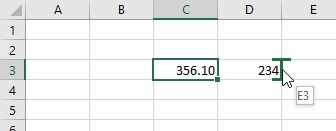
Figure 1. Le marqueur «lourd» indique où la cellule d’origine sera copiée.
Étant donné que la cellule d’origine est déplacée vers la droite, la cellule D3 se déplace vers la gauche pour remplir l’emplacement de la cellule C3. Le résultat est que les cellules C3 et D3 sont permutées.
Si vous ne souhaitez pas utiliser la souris et le clavier ensemble, vous trouverez peut-être ces étapes un peu plus faciles:
-
Sélectionnez la cellule la plus à droite que vous souhaitez permuter (dans ce cas, la cellule D3).
-
Appuyez sur Ctrl + X. Cela coupe la cellule dans le Presse-papiers et vous devriez voir « des fourmis en marche » autour de la cellule D3.
-
Sélectionnez la cellule la plus à gauche que vous souhaitez permuter (dans ce cas, la cellule C3).
-
Appuyez sur Ctrl ++ (c’est Ctrl plus le signe plus, ce qui revient à appuyer sur Maj + Ctrl + =).
Une troisième façon d’échanger des cellules adjacentes consiste à sélectionner les deux d’entre elles, puis à utiliser les capacités de tri d’Excel pour trier uniquement les deux cellules sélectionnées. Vous devrez peut-être jouer avec le tri croissant ou décroissant, mais vous devriez pouvoir éventuellement obtenir les cellules dans l’ordre souhaité.
Si vos cellules ne sont pas adjacentes les unes aux autres, vous devrez vous fier à une macro pour effectuer l’échange. La macro suivante permutera deux cellules non adjacentes ou deux cellules adjacentes; ça n’a pas d’importance.
Sub SwapCells() Dim sHolder As String If Selection.Cells.Count = 2 Then With Selection sHolder = .Cells(1).Formula If .Areas.Count = 2 Then ' Cells selected using Ctrl key .Areas(1).Formula = .Areas(2).Formula .Areas(2).Formula = sHolder Else ' Adjacent cells are selected .Cells(1).Formula = .Cells(2).Formula .Cells(2).Formula = sHolder End If End With Else MsgBox "Select only TWO cells to swap", vbCritical End If End Sub
Notez que la macro n’échange que ce qui se trouve dans les cellules, pas la mise en forme des cellules. (Les approches précédentes de la souris et du clavier à utiliser avec le formatage permuté des cellules adjacentes ainsi que le contenu des cellules.)
ExcelTips est votre source pour une formation Microsoft Excel rentable.
Cette astuce (1664) s’applique à Microsoft Excel 2007, 2010, 2013 et 2016.